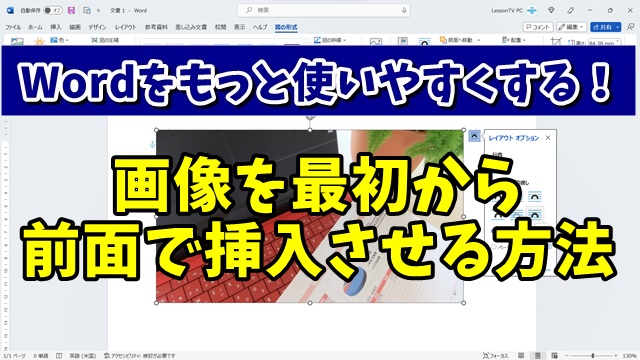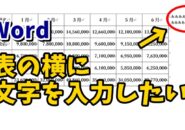今回はWordで画像を挿入した時
最初から前面で挿入させる
設定方法をご紹介します
<スポンサードリンク>
Wordでは標準の状態で
画像を挿入すると
「行内」というレイアウト形式で
挿入されるので
画像を挿入したままの位置で
特に何もしないのであればいいですが
画像の位置を変更したり
何かしら編集したい場合は
レイアウトを「行内」から
「前面」などに変更する必要があります
これを画像を挿入するたびに
毎回毎回するのが面倒な場合は
設定を変更することによって
最初から「前面」他で
挿入させることができます
具体的な設定方法は
動画で解説していますので
気になる方は以下よりご覧ください↓
■使用ソフト
・動画キャプチャー:Bandicam
・動画編集:filmoraX
ではでは、今回はこのへんで。
<スポンサードリンク>